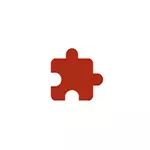
যদি প্রয়োজন হয় তাহলে, আপনি উভয় সরকারী দোকান থেকে Chrome এক্সটেনশন ইনস্টলেশনের নিষিদ্ধ এবং রেজিস্ট্রি এডিটর বা স্থানীয় গোষ্ঠী নীতি সম্পাদক, যা নির্দেশাবলী আরও আলোচনা করা হবে ব্যবহার তৃতীয় পক্ষের উত্স থেকে পারবেন না। মনোযোগ: যখন বিবেচনা অধীন সেটিংস প্রয়োগ, আপনি শিলালিপি Google Chrome- এ আপনার প্রতিষ্ঠানের দ্বারা পরিচালিত হয় বা এই ব্রাউজারে আপনার প্রতিষ্ঠানের দ্বারা পরিচালিত হয় দেখতে হবে।
Chrome ব্রাউজার রেজিস্ট্রি সম্পাদক ব্যবহার করে এক্সটেনশন বিরোধিতা
এই পদ্ধতি, পরবর্তী বিপরীতে, একটি বাড়িতে সম্পাদক সহ উইন্ডোজ 10, 8.1 এবং Windows 7 এর সমস্ত বর্তমান সংস্করণ ব্যবহারকারীদের জন্য উপযুক্ত।
- রেজিস্ট্রি এডিটর চালান। এই কাজের জন্য, আপনি কী টিপতে পারেন জয় + আর। কীবোর্ডে, লিখুন regedit। এবং এন্টার চাপুন।
- RegistryhKey_Local_machine \ SOFTWARE \ নীতিসমূহ যান
- অধ্যায় ( "ফোল্ডার") নীতিগুলি উপর ডান ক্লিক করুন এবং নির্বাচন করুন "তৈরি করুন" - "অনুচ্ছেদ"। এই বিভাগের জন্য Google নাম উল্লেখ করুন, এটা ভিতরে, একটি উপধারা ক্রোম নামক তৈরি করুন।
- এই বিভাগে ভিতরে, নামে একজন উপধারা তৈরি ExtensionInstallblocklist।
- অধ্যায় সম্পাদক ডান ফলকে, এই বিভাগে যাওয়া ডান ক্লিক করুন এবং তৈরি করুন প্রসঙ্গ মেনু আইটেম নির্বাচন করুন - "স্ট্রিং প্যারামিটার" এবং নাম "তে সেট 1. "তাকে জন্য (উদ্ধৃতি চিহ্ন বিনা)।
- নব নির্মিত পরামিতি উপর ডাবল ক্লিক করুন এবং এই ক্ষেত্রে মান হিসাবে চিহ্ন "রাশি" উল্লেখ - *

- ক্রোম বিভাগে, একটি DWORD প্যারামিটার নামে তৈরি BlockexternalExtensions এবং অর্থ 1..

Chrome এ সম্প্রসারণ কর্মের পর অফিসিয়াল Chrome WebStore থেকে এবং তৃতীয় পক্ষের সাইটের সঙ্গে উভয় ইনস্টল করা বন্ধ করে দিবে।
যখন আপনি Chrome দোকান থেকে একটি এক্সটেনশন ইনস্টল করার চেষ্টা করুন, আপনাকে একটি বার্তা এই ক্রিয়াটি স্বাভাবিকের ইনস্টলেশন বোতাম পরিবর্তে প্রশাসকের দ্বারা অবরুদ্ধ করা দেখতে পাবেন:
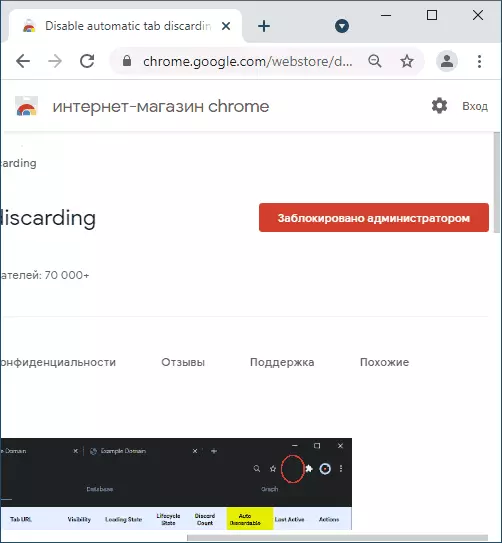
পরিবর্তনের সময় এ সেট সম্প্রসারণ পরামিতি এছাড়াও সুইচিং ছাড়া অক্ষম করা হবে, কিন্তু স্বয়ংক্রিয়ভাবে সরানো হবে না।
স্থানীয় গোষ্ঠী নীতি সম্পাদকে সীমিত এক্সটেনশান ইনস্টলেশান
আপনার কম্পিউটার বা ল্যাপটপে এই পদ্ধতি ব্যবহার করার জন্য, উইন্ডোজের একটি পেশাদারী বা কর্পোরেট সংস্করণ ইনস্টল করা হচ্ছে, যেখানে স্থানীয় গোষ্ঠী নীতি সম্পাদক উপস্থিত।
- অফিসিয়াল সাইট https://dl.google.com/dl/opedl/chrome/policy/policy_templates.zip থেকে Chrome ডাউনলোড করুন গোষ্ঠী নীতি টেমপ্লেট এবং একটি সুবিধাজনক অবস্থানে সংরক্ষণাগার প্যাকমুক্ত।
- প্রেস কী জয় + আর। প্রবেশ করুন gpedit.msc। এবং স্থানীয় গ্রুপ নীতি সম্পাদক চালানোর জন্য এন্টার টিপুন।
- "প্রশাসনিক টেমপ্লেট" - "কম্পিউটার কনফিগারেশন" এ যান।
- মেনুতে, নির্বাচন করুন "অ্যাকশন" - "যোগ করা এবং মোছার টেমপ্লেট"।

- পরের উইন্ডোতে, ক্লিক করুন "যোগ করুন" এবং ফোল্ডারে যান উইন্ডোজ \ ADM \ রাবি-রাবি প্যাক না টেমপ্লেট সঙ্গে ফোল্ডারে, ফাইল খোলার chrome.adm। পরে আপনি টেমপ্লেট যোগ উইন্ডোটি বন্ধ করুন।
- স্থানীয় গোষ্ঠী নীতি সম্পাদক ইন, "কম্পিউটার কনফিগারেশন" বিভাগে যান - "প্রশাসনিক টেমপ্লেট" - "ক্লাসিক প্রশাসনিক টেমপ্লেট" - "গুগল" - "গুগল ক্রোম" - "এক্সটেনশানগুলি"।
- ডাবল-ক্লিক "একটি কালো এক্সটেনশানের তালিকাতে সেট আপ হচ্ছে" এ, মান "সক্ষম করা" তে সেট করুন, এবং তারপর পরামিতি এ, "দেখান" বোতামে ক্লিক করুন এবং "মান" ক্ষেত্রের * সাংকেতিক লিখুন, সেটিংস প্রয়োগ করুন।

- নীতি "ব্লক বহিরাগত এক্সটেনশন ইনস্টলেশনের" সক্ষম করুন।
